Kuidas avada .DAT-faile Windows 10-s
Varia / / August 05, 2021
Kas olete oma faile sirvides näinud mõnda .dat-faili ja mõelnud, mis see võiks olla? Noh, .dat-fail koosneb andmetest, mis on vajalikud programmide õigeks töötamiseks. Näiteks võivad mõned mängud luua kasutajafailide salvestamiseks andmefailid. Nii saab mäng hiljem faili abil mängu avamisel seadeid rakendada.
Kuid küsimus on selles, kas ma saan Windows 10 arvutis käsitsi vaadata või avada .dat-faile? Vastus on, et saate. Dat-failide vaatamiseks ja muutmiseks saab kasutada erinevaid programme. Vaatame, kuidas neid oma Windows 10 masinas avada.
Kuigi te ei saa neid kõiki vaadata, sest mõned programmid kodeerivad teksti teises vormingus või krüptivad failid välise rikkumise vältimiseks ei ole sellised failid ette nähtud vaatamiseks ega kasutamiseks väljaspool kavandatud programmi. Isegi kui nende muutmine võib programme kahjustada ja rikkis olla.

Sisukord
- 1 Kuidas avada .dat-faile Windows 10-s?
- 2 Täiendavate programmide installimine:
- 3 .Dat-failide kasutamine
- 4 Järeldus
Kuidas avada .dat-faile Windows 10-s?
Oma arvutis .dat-faili avamiseks võite kasutada mis tahes tekstiredaktorit. Õnneks on Windowsis juba olemas rakendus. Kasutagem seda.
Samm 1: Avage asukoht, kus asub .dat-fail.
2. samm: Paremklõpsake sellel ja valige Ava rakendusega.
3. samm: Valige jaotises Rohkem programme ja valige Notepad. või Wordpad

4. samm: See peaks faili avama märkmikus või Wordpadis.

Täiendavate programmide installimine:
Kui teile ei meeldi Windowsi eelinstallitud vaikeprogramm Notepad, võite kasutada muid programme, näiteks Notepad ++ (isiklik eelistus).
Samm 1: Haara Notepad ++ uusim versioon aadressilt siin.
2. samm: Installige see oma arvutisse nagu iga tavaline programm.
3. samm: Paremklõpsake failil .dat ja valige Redigeerimine Notepad ++ abil.

See avab faili Notepad ++ programmis.
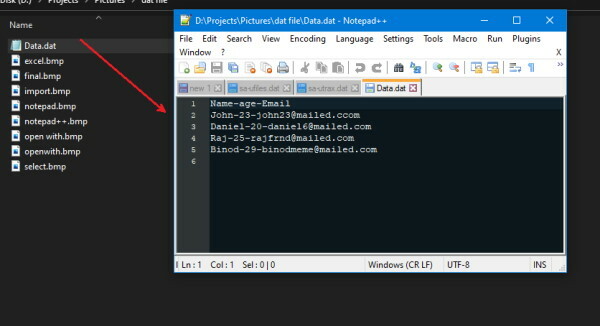
Kindlasti on Notepad ++-l märkmiku või Wordpadiga võrreldes mõned lisafunktsioonid.
.Dat-failide kasutamine
Muidugi võite andmeid kopeerida .dat-failist, kuid soovite andmeid kasutada andmetöötluses, võite kasutada oma arvutustabeliprogramme nagu Excel või Libre calc.
- Avage Exceli sihtfail.
- Liikuge andmetele ja valige vormi tekst.

- Nüüd navigeerige faili asukohta ja valige failitüübi valijas kõik failid.
- Seega valige vajalik .dat-fail ja kasutage seda oma funktsioonidega.

- Andmete jagamiseks vajalikul viisil saate määrata eraldajad.
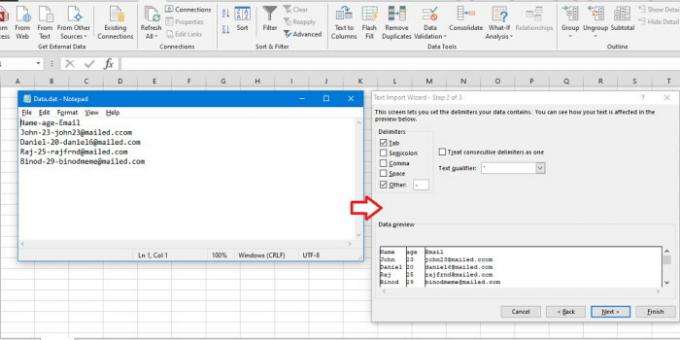
- Lõpuks saate oma .dat-failides kasutada Exceli funktsioone.
Järeldus
Nagu näete, on .dat-failide avamine Windowsis lihtne. Nende sisseehitatud tööriistade tõttu saate neid vaadata ja muuta ilma täiendavate programmide installimiseta. Sellegipoolest on täiustatud tööriista nagu Notepad ++ olemasolu kasuks, kui töötate sarnaste andmefailidega.
Kuigi kõigi .dat-failide avamisel peaksite olema ettevaatlik. Kuna need failid võivad olla mis tahes programmide töö jaoks üliolulised. Kui midagi muudate, võib see need programmid rikkuda. Seetõttu on mõistlik luua koopia ja seejärel faile redigeerida.
Toimetaja valik:
- Parimad QBittorrenti seaded kiirema allalaadimise jaoks
- Microsofti pereohutuse juhend | Kuidas seda seadistada ja kasutada?
- Parandage ühendusekraanil kinni jäänud ebakõla
- Kuidas lisada heliekvalaiserit Windows 10 jaoks?
- Kuidas faile kahekordse käivitamise korral Ubuntust Windows 10-sse edastada?
Rahul on arvutiteaduse eriala üliõpilane, kellel on tohutu huvi tehnika ja krüptoraha teemade vastu. Ta veedab suurema osa ajast kas kirjutades või muusikat kuulates või mööda nägemata kohti rännates. Ta usub, et šokolaad on lahendus kõigile tema probleemidele. Elu juhtub ja kohv aitab.



